iMyFone TopClipper 可以幫你將 FB 影片轉 MP4,一個點擊即可,最高可達 4k 解析度。
有些影片下載下來並不是 MP4 格式,那如果想要將 FB 轉 MP4 並保存到電腦或手機中,可以做到嗎?雖然 Facebook 本身不提供影片下載功能,但是透過其他小技巧也是可以輕鬆將 FaceBook 轉 MP4。千萬不要錯過接下來為你講解的三個有效方法!
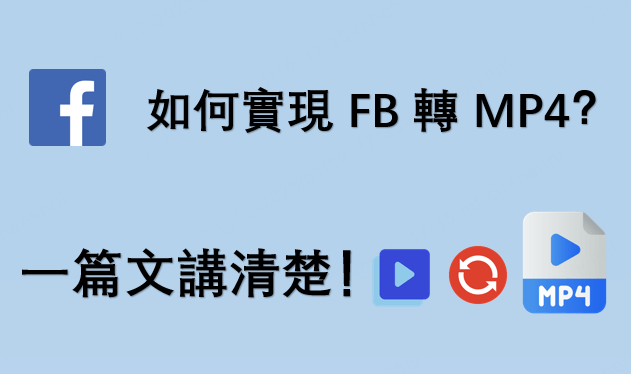
FaceBook 轉 MP4 的三個撇步
不少網友在找 FB 轉影片的方法,無論是透過專業工具、改影片網址還是直接使用線上網站,都可以有效幫到你!趕緊往下滑看看具體操作!
1 透過 FB 影片轉 MP4 工具—— iMyFone TopClipper
首先要講解的是使用 FB 轉 MP4 專業工具——iMyFone TopClipper ,目前這個軟體已經是各類影片轉檔的佼佼者。不僅可以輕鬆達成 FaceBook 轉 MP4,還可以直接下載 Facebook 影片為 MP4 格式,無需轉檔。另外,程式內建瀏覽器擴充功能,讓你無需打開軟體,就能直接實現 Chrome 影片下載。對於習慣在 FB 上滑影片的人而言,相當方便。 除了公開的影片,你也可以藉助這個程式轉檔 FB 私人、Reels、限動影片~
接下來,讓我們詳細了解使用 iMyFone TopClipper 進行 FB 轉影片的具體操作步驟。
步驟 1首先下載並安裝 iMyFone TopClipper,然後啟動軟體。
步驟 2複製 Facebook 影片連結後貼到程式搜尋欄,點擊「搜尋」。登入 FB 帳號後畫面會跳轉到此 Facebook 影片,點擊「視訊」,選擇「MP4」和畫質,再按下「下載」按鈕即可高畫質實現 FB 轉 MP4。
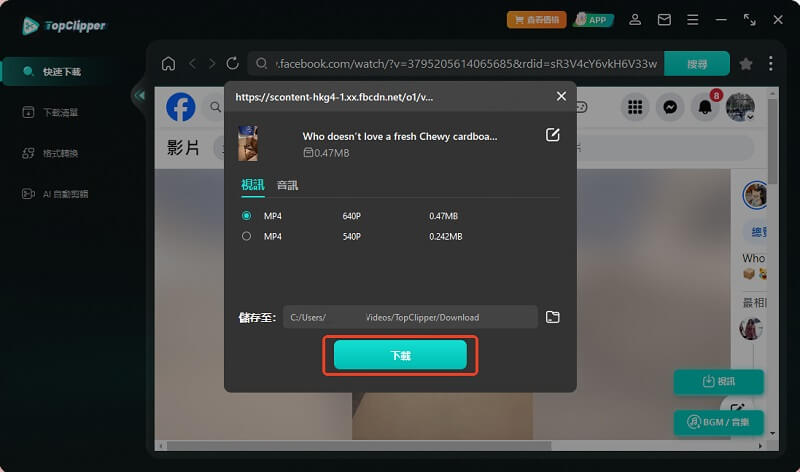
2 藉助線上轉檔網站——DownloadVideosFrom
如果不想下載軟體,也可以直接在線上完成 FaceBook 轉 MP4。目前有相當多線上網站說可以免安裝在 FB 轉影片,不過我們已經幫你測試過,這個叫做 DownloadVideosFrom 的網站成功率是比較高的,同樣只要貼上影片下載連結即可快速轉檔為 MP4 格式。
步驟在網站搜尋欄粘貼 FB 轉 MP4 影片連結,在黑色框選擇「MP4」格式和轉檔畫質,然後點擊「Download MP4」即可。
🔔 最後點擊最下面的「Download」就可以實現 FB 影片轉 MP4 到裝置中了。
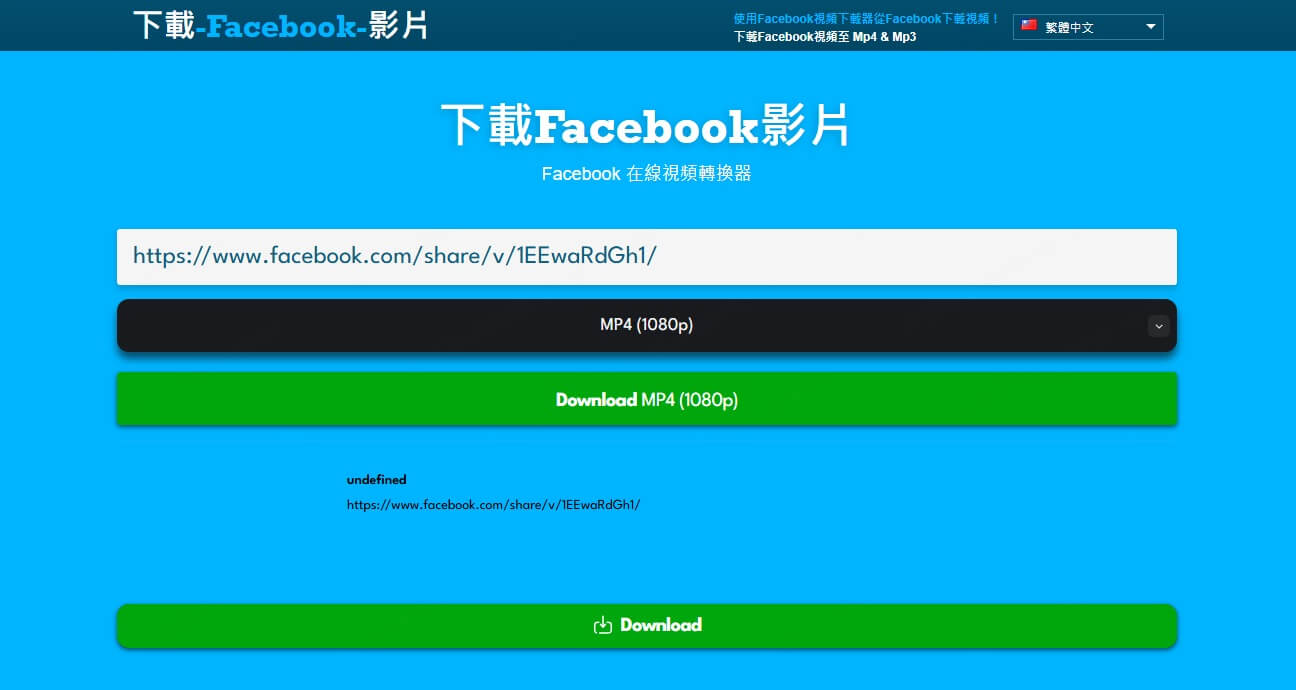
3 改 FB 影片網址
最後要介紹的是不用藉助任何工具,只要在 Facebook 上面任意修改影片轉檔連結,就可以將 FaceBook 轉 MP4 的方法喔~
步驟直接在 Facebook 影片連結上的「www」變更成「mbasic」,點擊「Enter」鍵後在播放的影片右鍵點擊「將影片另存為」選項,就可以成功將 FB 轉 MP4 囉。
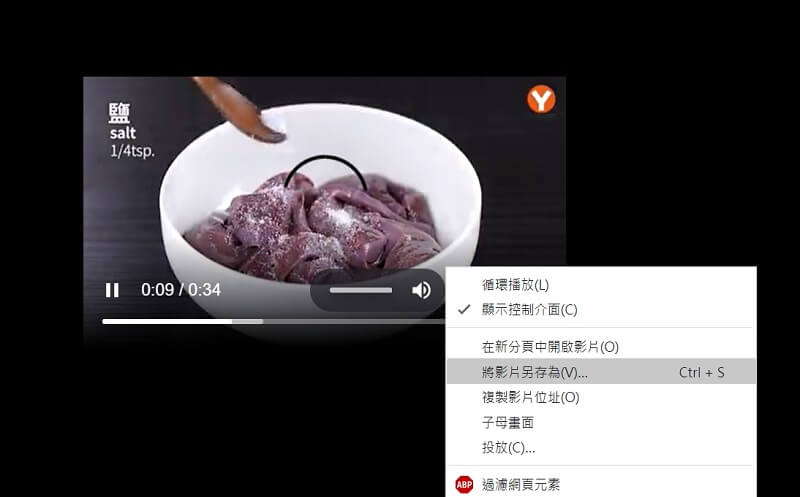
結語
其實無論是透過專業工具、線上轉檔網站,還是簡單的網址修改方法,FB 轉 MP4 都不再是難題!如需更高效的方案,iMyFone TopClipper 一定是你的不二之選。選擇適合你的方法,立即將 FaceBook 轉 MP4 到裝置中吧!






